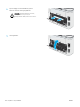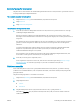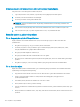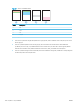HP Color LaserJet Pro MFP M278-M281 User's Guide
Kontroller EconoMode-indstillingerne
HP anbefaler ikke, at man bruger EconoMode hele tiden. Hvis du bruger Economode konstant, kan toneren
muligvis holde længere end de mekaniske dele i tonerpatronen. Hvis udskriftskvaliteten begynder at blive
forringet og ikke længere er acceptabel, bør du overveje at udskifte tonerpatronen.
BEMÆRK: Denne funktion er tilgængelig i PCL 6-printerdriveren til Windows. Hvis du ikke bruger denne driver,
kan du aktivere funktionen ved at benytte HP's integrerede webserver.
Følg disse trin, hvis hele siden er for mørk eller lys.
1. Vælg indstillingen Udskriv i softwareprogrammet.
2. Vælg printeren, og klik derefter på knappen Egenskaber eller Indstillinger.
3. Klik på fanen Papir/kvalitet, og nd området Udskriftskvalitet.
4. Hvis hele siden er for mørk, skal du bruge disse indstillinger:
● Vælg indstillingen 600 dpi, hvis den er tilgængelig.
● Marker afkrydsningsfeltet EconoMode for at aktivere funktionen.
Hvis hele siden er for lys, skal du bruge disse indstillinger:
● Vælg indstillingen FastRes 1200, hvis den er tilgængelig.
● Fjern markeringen fra afkrydsningsfeltet EconoMode for at deaktivere funktionen.
5. Klik på knappen OK for at lukke dialogboksen Egenskaber for dokument. I dialogboksen Udskriv skal du
klikke på knappen OK for at udskrive jobbet.
Justere udskriftstætheden
Udfør følgende trin for at justere udskriftstætheden.
1. Åbn HP's integrerede webserver (EWS):
a. Tryk på knappen Netværk eller knappen Trådløs på startskærmbilledet på printerens
kontrolpanel for at få vist IP-adressen eller værtsnavnet.
b. Åbn en browser, og indtast IP-adressen eller værtsnavnet i adressefeltet på nøjagtig samme måde,
som det vises på printerens kontrolpanel. Tryk på tasten Enter på computertastaturet. Den
integrerede webserver åbnes.
BEMÆRK: Hvis webbrowseren viser en meddelelse, som angiver, at adgangen til webstedet muligvis
ikke er sikker, skal du vælge muligheden for at fortsætte til webstedet. Adgang til dette websted vil
ikke beskadige computeren.
2. Klik på fanen System, og vælg derefter siden Udskriftstæthed.
3. Vælg de korrekte tæthedsindstillinger.
4. Klik på Anvend for at gemme ændringerne.
126 Kapitel 9 Løs problemer DAWW